Những mối đe dọa tới máy tính khi chúng ta lướt web vô cùng nhiều, và việc cài đặt những phần mềm antivirus cho máy tính là điều cần thiết. Bên cạnh đó ngay trên Windows cũng đã có công cụ Windows Defender ngăn chặn những mối nguy hại tới máy tính. Và mới đây Microsoft đã tung ra tiện ích Windows Defender - Application Guard Extension cho trình duyệt Chrome, Firefox và Microsoft Edge nhằm tăng cường bảo mật hơn, giúp máy tính an toàn hơn khi truy cập tới các trang web tiềm ẩn các mối nguy hiểm bên trong.
Cơ chế hoạt động của tiện ích Windows Defender đó là mở những trang web không đáng tin cậy sang môi trường cách ly trên trình duyệt Microsoft Edge. Tính năng Bảo vệ ứng dụng của tiện ích sẽ vẫn cho phép người dùng truy cập vào trang web độc hại đó, nhưng đảm bảo máy tính cũng như toàn bộ dữ liệu trên thiết bị được bảo vệ. Bài viết dưới đây sẽ hướng dẫn bạn đọc cách cài tiện ích Windows Defender trên trình duyệt để tăng bảo mật khi lướt web.
- Cách khắc phục lỗi không mở được Windows Defender trên Windows 7/8/10
- Cách diệt virus bằng Windows Defender Offline trên Windows 10 Creators
- Cách chặn quảng cáo khi lướt web
- Cách để trình duyệt luôn khởi động ở chế độ ẩn danh
Hướng dẫn cài tiện ích Windows Defender Chrome
Bước 1:
Để có thể sử dụng được tiện ích Windows Defender trên máy tính, trước hết bạn cần cài đặt ứng dụng Windows Defender Application Guard. Ứng dụng sẽ chỉ được cài đặt từ bản Windows 10 Enterprise 1709 trở lên và Windows 10 Pro 1803 trở lên. Nhấn vào link dưới đây để cài đặt ứng dụng.
- Tải ứng dụng Windows Defender Application Guard
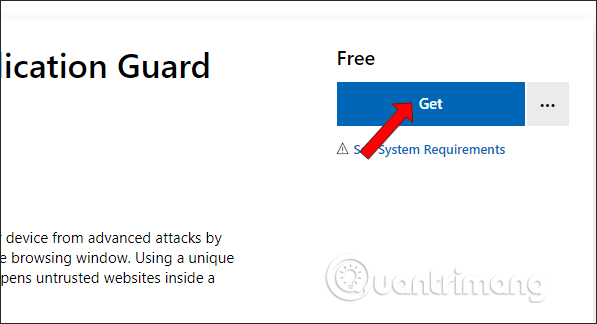
Bước 2:
Sau khi đã cài đặt xong ứng dụng trên máy tính, tại thanh tìm kiếm trên máy tính nhập từ khóa Windows features. Nhấn vào Tunrn Windows features on or off.
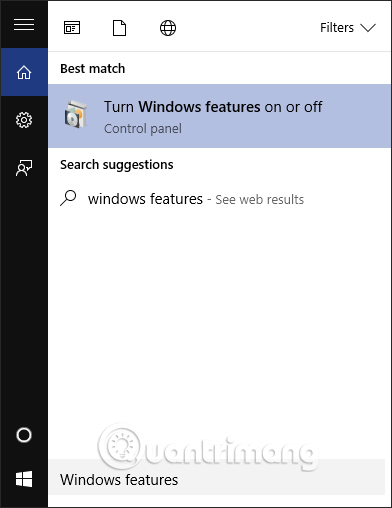
Trong giao diện hiển thị người dùng tích chọn vào Windows Defender Application Guard và nhấn Ok để sử dụng ứng dụng trên máy tính.
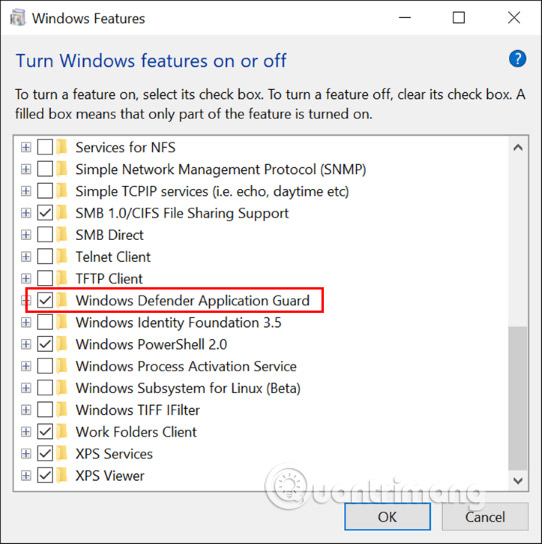
Bước 3:
Bây giờ bạn tiến hành cài đặt tiện ích Windows Defender - Application Guard Extension theo link dưới đây.
- Tải tiện ích Windows Defender Chrome
- Tải tiện ích Windows Defender Firefox
Riêng với tiện ích Microsoft Edge khi bạn cài đặt ứng dụng Windows Defender Application Guard bên trên thì sẽ được tích hợp ngay vào trình duyệt. Khởi động lại máy tính để ứng dụng và tiện ích được hoạt động.
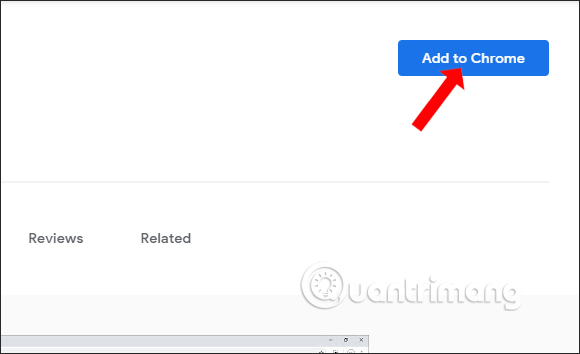
Bước 4:
Khi nhấn vào biểu tượng tiện ích trên thanh truy cập địa chỉ trình duyệt sẽ hiển thị giao diện thông báo thành công như hình dưới đây.
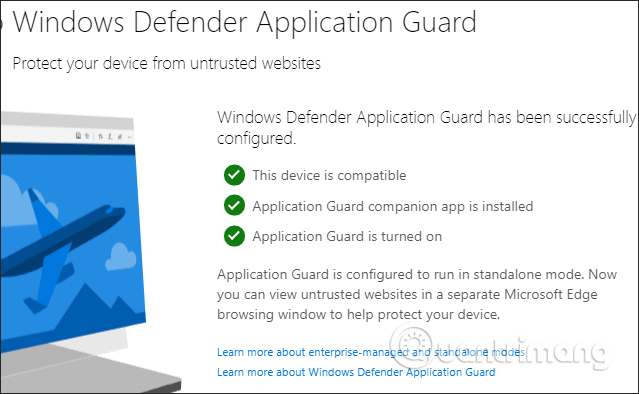
Lưu ý nếu người dùng không cài đặt ứng dụng Windows Defender Application Guard từ Microsoft Store trước đó sẽ bị báo lỗi.
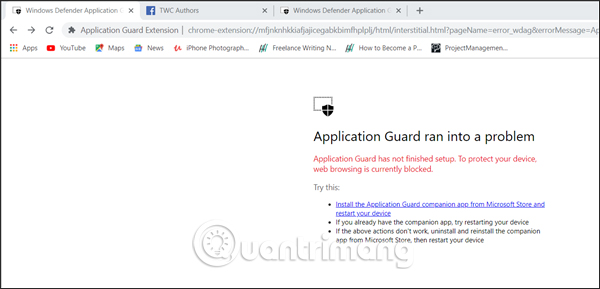
Bước 5:
Click vào biểu tượng tiện ích và bạn cần bật tùy chọn Allow Microsoft to collect diagnostic data (Cho phép Microsoft thu thập dữ liệu chuẩn đoán) để phát hiện những mối nguy hại ảnh hưởng tới máy tính khi bạn truy cập vào trang web bất kỳ.
Ngay sau đó tiện ích sẽ làm việc và nếu trang web không tin cậy sẽ được chuyển sang trình đọc riêng biệt trên Microsoft Edge.
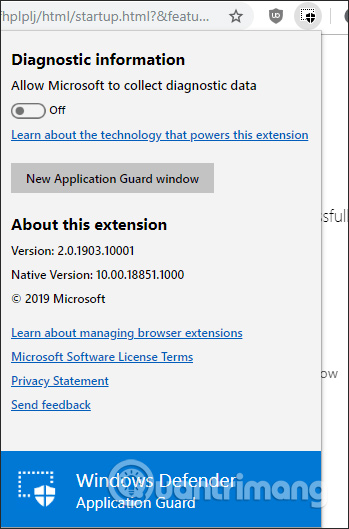
Microsoft tung ra tiện ích Windows Defender - Application Guard Extension với mục đích nâng cao hơn chất lượng bảo mật máy tính, độ an toàn cho các dự liệu khi lướt web. Ngay khi phát hiện trang web có nguy cơ ảnh hưởng tới máy tính, tiện ích tự động chuyển hướng truy cập sang phiên bản riêng biệt trên trình duyệt Microsoft Edge.
Chúc các bạn thực hiện thành công!
 Công nghệ
Công nghệ  AI
AI  Windows
Windows  iPhone
iPhone  Android
Android  Học IT
Học IT  Download
Download  Tiện ích
Tiện ích  Khoa học
Khoa học  Game
Game  Làng CN
Làng CN  Ứng dụng
Ứng dụng 
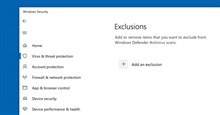

















 Linux
Linux  Đồng hồ thông minh
Đồng hồ thông minh  macOS
macOS  Chụp ảnh - Quay phim
Chụp ảnh - Quay phim  Thủ thuật SEO
Thủ thuật SEO  Phần cứng
Phần cứng  Kiến thức cơ bản
Kiến thức cơ bản  Lập trình
Lập trình  Dịch vụ công trực tuyến
Dịch vụ công trực tuyến  Dịch vụ nhà mạng
Dịch vụ nhà mạng  Quiz công nghệ
Quiz công nghệ  Microsoft Word 2016
Microsoft Word 2016  Microsoft Word 2013
Microsoft Word 2013  Microsoft Word 2007
Microsoft Word 2007  Microsoft Excel 2019
Microsoft Excel 2019  Microsoft Excel 2016
Microsoft Excel 2016  Microsoft PowerPoint 2019
Microsoft PowerPoint 2019  Google Sheets
Google Sheets  Học Photoshop
Học Photoshop  Lập trình Scratch
Lập trình Scratch  Bootstrap
Bootstrap  Năng suất
Năng suất  Game - Trò chơi
Game - Trò chơi  Hệ thống
Hệ thống  Thiết kế & Đồ họa
Thiết kế & Đồ họa  Internet
Internet  Bảo mật, Antivirus
Bảo mật, Antivirus  Doanh nghiệp
Doanh nghiệp  Ảnh & Video
Ảnh & Video  Giải trí & Âm nhạc
Giải trí & Âm nhạc  Mạng xã hội
Mạng xã hội  Lập trình
Lập trình  Giáo dục - Học tập
Giáo dục - Học tập  Lối sống
Lối sống  Tài chính & Mua sắm
Tài chính & Mua sắm  AI Trí tuệ nhân tạo
AI Trí tuệ nhân tạo  ChatGPT
ChatGPT  Gemini
Gemini  Điện máy
Điện máy  Tivi
Tivi  Tủ lạnh
Tủ lạnh  Điều hòa
Điều hòa  Máy giặt
Máy giặt  Cuộc sống
Cuộc sống  TOP
TOP  Kỹ năng
Kỹ năng  Món ngon mỗi ngày
Món ngon mỗi ngày  Nuôi dạy con
Nuôi dạy con  Mẹo vặt
Mẹo vặt  Phim ảnh, Truyện
Phim ảnh, Truyện  Làm đẹp
Làm đẹp  DIY - Handmade
DIY - Handmade  Du lịch
Du lịch  Quà tặng
Quà tặng  Giải trí
Giải trí  Là gì?
Là gì?  Nhà đẹp
Nhà đẹp  Giáng sinh - Noel
Giáng sinh - Noel  Hướng dẫn
Hướng dẫn  Ô tô, Xe máy
Ô tô, Xe máy  Tấn công mạng
Tấn công mạng  Chuyện công nghệ
Chuyện công nghệ  Công nghệ mới
Công nghệ mới  Trí tuệ Thiên tài
Trí tuệ Thiên tài